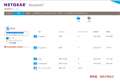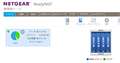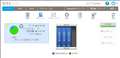ReadyNAS 104 4ベイ デスクトップ型ネットワークストレージ RN10400-100AJS
ReadyNAS 104 4ベイ デスクトップ型ネットワークストレージ RN10400-100AJSNETGEAR
最安価格(税込):価格情報の登録がありません 発売日:2013年 5月下旬
このページのスレッド一覧(全84スレッド)![]()
| 内容・タイトル | ナイスクチコミ数 | 返信数 | 最終投稿日時 |
|---|---|---|---|
| 2 | 17 | 2019年9月14日 22:20 | |
| 1 | 8 | 2019年9月3日 22:30 | |
| 1 | 9 | 2018年9月29日 22:09 | |
| 4 | 11 | 2019年3月29日 17:12 | |
| 5 | 19 | 2018年4月24日 18:53 | |
| 2 | 6 | 2018年4月26日 16:44 |
- 「質問の絞込み」の未返信、未解決は最新1年、解決済みは全期間のクチコミを表示しています
NAS(ネットワークHDD) > NETGEAR > ReadyNAS 104 4ベイ デスクトップ型ネットワークストレージ RN10400-100AJS
True Image 2013でReadynas 104にFTP接続でバックアップを取るとバックアップファイルが2GBの細切れに分割されます。
今までは例えば140GBのバックアップを取れば140GBの「バックアップ_full_b1_s1_v1.tib」などのファイルができていましたが、ある時を境に突然下記のような2GBのファイルが大量にできるようになりました。
バックアップ_diff_b2_s3_v1.tib
バックアップ_diff_b2_s4_v1.tib
バックアップ_diff_b2_s5_v1.tib
いずれの製品も購入から1年以上たっているためサポートから返信が得られず困っています。
この現象の原因は何が考えられますでしょうか?
また、直すための方法、または切り分けのアイデアでもいただければ幸いです。
ちなみに、True Image → [設定] → [ディスクのバックアップオプション] → [詳細設定] → [バックアップの分割] は[自動]です。
ここの設定を27GBとか10TBにいじってみましたが全く同様に2GBのファイルが大量にできます。
また、FTP以外の方法、NAS接続(SMB)として接続すると何故か現象は発生せず、大きなファイル1つでバックアップが取れます。
スレ違いなら改めてTrueImageの方に聞きに行きます。
OS:Windows10 x64 1903
バックアップソフト:True Image 2013
ストレージ:Readynas 104
- ファームウェア:6.4.2
![]() 0点
0点
ファイルシステムによっては、ファイルサイズが4GBに制限される事があります。
PC本体に接続されたHDDとかなら問題は無いですが。先方のファイルシステムが分からないFTPなど場合は、念のため安全な容量に分割しているではないかと思います。
4GBより大きい設定は、意味が無いので無視されているのでは?
書込番号:22908921
![]() 0点
0点
https://www.iodata.jp/lib/doc/ATIH2013_userguide_ja-JP.pdf#search=%27True+Image+2013+ftp%27
P.155
>FTP サーバーから直接リカバリするデータの場合、
>バックアップはそれぞれが2 GB 以下のファイルで構成される必要があります。
>このため、True Image 2013 は、
>FTP サーバーに直接バックアップするときにバックアップを2 GB ずつのサイズのファイルに分割します。
>バックアップを後でFTP サーバーに転送するためにハードディスクにバックアップする場合は、
>バックアップオプションでファイルサイズを設定することでバックアップを2 GB ずつのファイルに分割することができます。
↓この辺が関連しているかもしれません。
http://www.turbolinux.com/support/document/knowledge/713.html
書込番号:22908954
![]()
![]() 1点
1点
TrueImage2019でやってみたっす。
やっぱし「2GByte」で分割されるっすねー。
マニュアルにも、
「
Acronis True Image 2019は、FTPサーバーに直接バックアップするときにバックアップを2 GBずつのサイズのファイルに分割します。
バックアップを後でFTPサーバーに転送するためにハードディスクにバックアップする場合は、バックアップオプションでファイルサイズを設定することでバックアップを2 GBずつのファイルに分割することができます。
この操作を行わない場合、復元は実行できません。
」
・・・って書いてあるっすね。
>ある時を境に突然下記のような2GBのファイルが大量にできるようになりました。
これって、なんかの勘違いってことはないっすか?
前は、FTPでなくって、ネットワーク先ストレージとしての扱いだったってことはないっすか?
書込番号:22909132
![]()
![]() 1点
1点
『この現象の原因は何が考えられますでしょうか?
また、直すための方法、または切り分けのアイデアでもいただければ幸いです。』
「バックアップの分割」機能を無効に設定しては、如何でしょうか?
バックアップファイルのサイズを一定以下にする設定方法
Acronis True Image 2018などは、バックアップのファイルサイズを一定以下に保つ「バックアップの分割」機能があります。
この機能を使わない場合、1回のバックアップでは基本的に1つのファイルが作成され、場合によっては数十GBのファイルサイズになります。
https://www.acronis.com/ja-jp/blog/posts/batukuatupuhuairuwofen-ge-sitedvdnadohecun-chu-lai-ruyounisuru
書込番号:22909198
![]() 0点
0点
皆様返信ありがとうございます。
以下、個別に返信します。
>KAZU0002さん
たぶん、おっしゃる通り何かの制約で2GBに分割されているようですね。
後述の方のお話だとFTPの制約のようですが。
>死神様さん
私の不勉強でFTPのその使用は存じませんでした。
ただ、不思議なのは今までは2GB以上のファイルが作れていた点ですね。
記事中のLFTPとやらでしょうか。
これをヒントにもうちょっと調べてみます。
>Excelさん
なんと2019でもそうなんですね。
ただ、私の勘違いと言うことはないのです。
現に今もストレージ上に140GBとかのフルバックアップ、差分バックアップファイルが残っているので、その時点までは2GB以上のファイルも作れていたはずなんです。
最近いじった設定と言えばルーター交換とIPアドレス変更くらい。不思議ですね・・・。
>LsLoverさん
最初に記載していますが、そこの設定を変えても結局現象は変わりませんでした。
ちなみに、分割を「無効」と言う項目も見当たりませんね。「自動」はあるのですが。
書込番号:22909214
![]() 0点
0点
>ただ、私の勘違いと言うことはないのです。
んであればっすね、「マニュアル上も」分割されるって書かれている以上は、ワタクシからは思い当たるフシはないっす。
ワタクシに考えられることは、「標準的なFTPではなかったのではないか」ってことくらいっすねぇ・・・。('ω')
書込番号:22909234
![]() 0点
0点
『最初に記載していますが、そこの設定を変えても結局現象は変わりませんでした。』
すみません、確認不足でした。
『True Image 2013でReadynas 104にFTP接続でバックアップを取るとバックアップファイルが2GBの細切れに分割されます。』
マニュアルに「Acronis True Image は、FTP サーバーに直接バックアップするときにバックアップを 2 GBずつのサイズのファイルに分割します。」と記載されています。
Acronis True Imageでは、「サポートされるストレージ メディア」に「ネットワーク上のストレージ デバイス」と記載されていますので、Readynas 104の共有フォルダを「ネットワークドライブの割当」を行えば、バックアップ先にReadynas 104の共有フォルダを選択できませんか?
Acronis True Image
1.3.5 サポートされるストレージ メディア
■ネットワーク上のストレージ デバイス
■FTP サーバー**
** FTP サーバー側がパッシブ モードのファイル転送を許可している必要があります。
Acronis True Image は、FTP サーバーに直接バックアップするときにバックアップを 2 GBずつのサイズのファイルに分割します。
http://dl.acronis.com/u/pdf/ATI2016_userguide_ja-JP.pdf
3.5.3 認証設定
ネットワーク上のコンピュータに接続する場合、通常、ネットワーク共有にアクセスするために必要なログイン情報を入力する必要があります。たとえば、バックアップストレージを選択する際にこの操作が必要になることがあります。ネットワーク上のコンピュータの名前を選択すると、[認証設定] ウィンドウが自動的に表示されます。
必要に応じて、ユーザー名とパスワードを指定し、[接続のテスト] をクリックします。テ
ストが成功した場合は、[接続] をクリックします。
http://dl.acronis.com/u/pdf/ATI2016_userguide_ja-JP.pdf
書込番号:22909351
![]() 0点
0点
バックアップ作業は、
・LinuxベースのブートCD、USB
・WinPEベースのブートCD、USB
・Windowsにインストールした状態から
のどれになるっすか?
書込番号:22910261
![]() 0点
0点
返信遅くなってすみません。
色々検証中なのですが、どうにもFTP接続だと2GBの細切れになるのは仕様のようです。今までなぜできていたのか不思議です。。。
ちなみに、FTP接続にしていたのは万が一ウイルス感染やヒューマンエラーなどで間違ってバックアップファイルを消してしまった場合に備えてこのようにしていました。
Windows上からバックアップ先のフォルダにアクセスできてしまうと、バックアップファイルを不用意に消せてしまうので。
TrueImage上からFTP接続でバックアップしてWindowsから共有フォルダとしてアクセスさせなければこの可能性はないなと思ってやっていました。
>LsLoverさん
ご提案いただいたのはいわゆるSMB接続で良いでしょうか?
これはバックアップ可能です。2GBの細切れにもなりません。
ちなみに、最後までバックアップ完了するかどうか、今丁度検証中です。
>Excelさん
Windowsにインストールした状態からです。
Windows上からアプリケーションとしてTrueImageを実行しています。
書込番号:22914367
![]() 0点
0点
そうなんす、「仕様」なんっす。
マニュアルにもそう書いてあるしね。
>TrueImage上からFTP接続でバックアップしてWindowsから共有フォルダとしてアクセスさせなければこの可能性はないなと思ってやっていました。
んでもっすね、TrueImageの操作で、FTP先のバックアップファイル、消せてしまうっすよ。
そーいったことは大丈夫っすか?
最終的には、FTPサーバーの「電源を切る!」しかないっす。(;^_^A
>Windowsにインストールした状態からです。
特に、この使い方だと、「常にTrueImageが動いている」ってことなんで、なにかの拍子ってことはあるかもよ・・・。('ω')
書込番号:22914447
![]() 0点
0点
>Excelさん
> んでもっすね、TrueImageの操作で、FTP先のバックアップファイル、消せてしまうっすよ。
この部分が良く分からなかったんですが、どういう事でしょうか?
TrueImage上から共有ファイルを操作するいう作業はしないと思いますが。
> 最終的には、FTPサーバーの「電源を切る!」しかないっす。(;^_^A
これはごもっともなんですが、そうすると当然バックアップは取れません。
最初はバックアップする時間帯だけ電源を入れる運用にしていたのですが、徐々にバックアップファイルが大きくなってくると特にフルバックアップの日はNASの電源を長時間入れておくことになります。
そうするとその隙にウイルス感染や誤操作でファイルを消してしまうと意味がなくなってしまうので、結局このような運用に落ち着きました。
余談ですが、この対策についてはいろいろ調べたのですが、何故かどの記事でも触れてないんですよね。
下手するとNASを2台用意して、バックアップ用のNASをさらに別のNASでバックアップするなんて言う方法も。
バックアップソフト側で一時的にWindows側と違う権限で共有フォルダにアクセスしてくれれば良いのにと思うものの、その方法がかろうじてFTP接続だけしか見つかりませんでした。
書込番号:22917957
![]() 0点
0点
『ちなみに、最後までバックアップ完了するかどうか、今丁度検証中です。』
結果は、どのようになりましたか?
書込番号:22918060
![]() 0点
0点
>この部分が良く分からなかったんですが、どういう事でしょうか?
TrueImageの操作で、「バックアップの削除」を行うと、まぁ当然っていやぁ当然なんすけど、FTPさきのファイルまで手を伸ばして消してしまうっす。
「そんな操作をしなければいいんじゃん」
っていえばそうなんすけどね。
「つい、ウッカリ・・・」ってことは、いくらでもあり得るってことで。
FTPサーバーにあるから、「安全」ってことではないってゆーことで。
あと、True Image自体は、Windowsにインストールして使うと、ほかの常駐系アプリとの相性でまくり、セキュリティ系のアプリとも仲が悪かったりと、まーあまり行儀のいいものではないんです。
最も安全、安定、確実、ってことならばっすね、「Windowsの中からの操作」ではなくって、CD、USBからのブートによる、
「コールドイメージバックアップ」
に勝るものは無いと考えるっす。
書込番号:22918603
![]() 0点
0点
>LsLoverさん
そこちゃんと報告すべきでしたね。スミマセン。
何故か2度ほどバックアップ最後の方で失敗したのですが、3回目で正常にバックアップ完了しました。
もちろん、バックアップファイルが細切れに分割されることもなく。
>Excelさん
そういう事ですね。
確かに、可能性が絶対にないわけではないですが、まぁ、直接Windows上から操作できるよりかは数倍マシかなと。
コールドでのバックアップ提案ありがとうございます。
ただこれも、普段使いの利便性を考えるとちょっと難しいですね。
日常的にバックアップを取る以上、自動でスケジュールバックアップしてくれないと使い勝手が悪いので。
完璧を追及するとそうなるのかもしれませんが、利便性と安全性を天秤にかけて結局今の形になったんですよね。
2GBの細切れになるのを我慢してFTPでバックアップを取るか・・・う〜ん、ちょっと検討してみます。
書込番号:22918830
![]() 0点
0点
OS部分は、リアルタイム性を求めなければ、大きくシステムが変わったときに、いわゆるイメージコピー系の「TrueImage」などで「コールドイメージ」を取り、
OS部分ではなく、単純ファイルバックアップということならば、イメージ系のバックアップにこだわらずに、「BunBackup」とか、「RealSync」とか、ファイルコピー系のバックアップでもいいのではないかなぁと思いまっす。
「ReadyNAS」でも、「バックアップツール」あるっすよね。
書込番号:22918897
![]() 0点
0点
『何故か2度ほどバックアップ最後の方で失敗したのですが、3回目で正常にバックアップ完了しました。
もちろん、バックアップファイルが細切れに分割されることもなく。』
「ネットワーク上のストレージ デバイス」(samba接続)で、バックアップが完了できたようですね。
『バックアップソフト側で一時的にWindows側と違う権限で共有フォルダにアクセスしてくれれば良いのにと思うものの、その方法がかろうじてFTP接続だけしか見つかりませんでした。』
バックアップ先のRN10400-100AJSの共有フォルダのアクセス権の設定でバックアップ用のユーザ(backup/backuppass)のみ書き込み権限を与え、その他のユーザについてはアクセス権をせっていしないか、読み込み権限のみを設定しては如何でしょうか?
Acronis True Imageでバックアップ先の共有フォルダには、バックアップ用のユーザ(backup/backuppass)を使用して設定して下さい。
以上の設定をすれば、その他のユーザは、バックアップ先の共有フォルダを参照はできますが、書き込み権限が無いので削除を防止できるかと思います。
3.5.3 認証設定
ネットワーク上のコンピュータに接続する場合、通常、ネットワーク共有にアクセスするために必要なログイン情報を入力する必要があります。たとえば、バックアップストレージを選択する際にこの操作が必要になることがあります。ネットワーク上のコンピュータの名前を選択すると、[認証設定] ウィンドウが自動的に表示されます。
必要に応じて、ユーザー名とパスワードを指定し、[接続のテスト] をクリックします。テ
ストが成功した場合は、[接続] をクリックします。
http://dl.acronis.com/u/pdf/ATI2016_userguide_ja-JP.pdf
書込番号:22919637
![]() 0点
0点
>Excelさん
ご提案ありがとうございます。
ただ、TrueImageはセクタ単位でのバックアップで使用中のファイルでもバックアップできることが売りで、実際今のところファイルが使用中と言うことで失敗したことはないのでその辺りは特に不満はないですね。
あと、ファイル指定でのバックアップやウリの機能としてノンストップバックアップもあるので、結局今のところ機能的にはこれ1本で満足してしまっています。
調べた限りでは他のバックアップソフトもWindowsからのアクセス権と同じアクセス権を使うものばかりで、私が狙っている事故でのファイル消失対策になるものは今のところないんですよね。
>LsLoverさん
実はその方法も過去に試したのですが、何故かエラーが出て正常にバックアップできませんでした。
しかもこの機能、サポートに問い合わせたところ、新バージョンでは削除されているとのことだそうです。
今もう一度検証しているのですが、今回エラーは出ないものの何故かWindows側からも共有フォルダに接続できるようになってしまいました。
引き続きこちらの方法も検証してみます。
書込番号:22922337
![]() 0点
0点
NAS(ネットワークHDD) > NETGEAR > ReadyNAS 104 4ベイ デスクトップ型ネットワークストレージ RN10400-100AJS
REGZA 49Z730Xを購入しました。LANハードディスクの登録ができる機能があるので、ReadyNAS104を接続して動画ファイルを再生できないかと考えていますが、REGZA 49Z730XがReadyNAS104を認識(登録)しません。
REGZA 49Z730X自体はインターネットに接続できYoutubu等も視聴できています。ReadyNASはPCからは問題なく共有フォルダも見えていますし、ファイルのリードライトできますのでネットワーク上にないということではないのですが。また、ReadyNASのReadyDLNA機能も有効にし、共有フォルダもDLNAを有効にしています。
どなたか、REGZA 49Z730XにReadyNAS104を接続して使用されている方はいないでしょうか。
参考までですが、ネットワーク環境は下記になります。
auひかりレンタルルータ(BL900HW:LANポート4つ)―REGZA 49Z730X(有線LAN:固定IP)
| |
ReadyNAS104(有線LAN:固定IP) PC(有線LAN:DHCP)
![]() 0点
0点
>また、ReadyNASのReadyDLNA機能も有効にし、共有フォルダもDLNAを有効にしています。
「DLNA」ではなく、「DTCP-IP」パッケージは、セットアップ、有効にしているっすか?
書込番号:22896332
![]() 0点
0点
う〜ん、「NETGEAR」サポートでは、
「
DTCP-IPに対応していますか。
対象機器: ReadyNAS 全般
ReadyNAS は DTCP-IP には非対応です。
」
ってなってるんで、「DTCP-IPサーバー」にはならないんでないのかしら・・・。
アイオーの「RECBOX」とか、バッファローの「LinkStation」なんかの「DTCP-IP」対応機でないと、「ダビング先」にはならないんでないかしら・・・。('ω')
書込番号:22896352
![]() 0点
0点
動画ファイルは何を再生するんですか?
認識できても再生できるのかという疑問が。。。
書込番号:22896354
![]() 1点
1点
「Z730X SERIES」のホームページでも、「DTCP-IP対応サーバー」でないとってなってるしねぇ。
https://www.toshiba.co.jp/regza/lineup/z730x/comfortable_03.html
書込番号:22896359
![]() 0点
0点
おっと失礼、NAS側のファイルをテレビで再生ってことっすよね、(;^_^A
先の書き込みはチャラってことで・・・。
書込番号:22896399
![]() 0点
0点
>Gooner7さん
こんばんは。
当方、ReadyNASもREGZAも持っておりません。
このため、以下、「ぽい」「かも」「たぶん」「もし」など、推測の連続で恐縮ですが。
<推測1>が正しいときのみ<推測2>に進み、<推測2>が正しいときのみ<推測>3を読む。
ってな感じでお読みください。
灯油をまいたワラの上で、燃えさかる松明をくわえながらリンボーダンス。それでも五体満足ですむ。
…ぐらいの低い確率でスミマセン。
<推測1>
>REGZA 49Z730XがReadyNAS104を認識(登録)しません。
というのは、説明書p.81の操作でしょうか? (添付画像)
説明書
http://www.toshiba-living.jp/manual.pdf?no=97904&fw=1&pid=19709
もしそうなら、DLNAは無関係で、SMB(いわゆる共有フォルダ)の話になります。
↓
<推測2>
匿名ユーザ(guest)で接続したとき、共有フォルダの存在を発見できてない。
…かもしれず、もしそうなら、それが原因っぽい気がします。
見たい動画が格納されたフォルダについて、「匿名のアクセスを許可」されていないようなら、いったん許可してみてください。
たぶんですけど、こんな操作です。
[共有設定] - [ネットワークアクセス] - [SMB] - [セキュリティ]
[匿名のアクセスを許可]にチェックを入れる。
↓
<推測3>
もし当該フォルダが発見できたら、(接続したいとお考えになっていた)「本来のユーザ」でアクセスしてみてください。
↓
<推測4>
もし本来のユーザで接続できたら、<推測2>と逆の操作をおこない、[匿名のアクセスを許可]のチェックを外してみてください。
(それでも発見&接続できれば、当該チェックは外したママのほうが、当然ながらセキュリティ上好ましいです)
書込番号:22896821
![]()
![]() 0点
0点
>Gooner7さん
Gooner7さんと同じように「REGZAからNASが見えない」症状を訴えていた方が、
「guestユーザを有効化」かつ「共有フォルダをguestユーザから読み書き可」に設定したら解決した
...という事例があります。
(REGZAの型番も違いますし、NASもSynologyですが)
ご参考までに。
<regza 42Z7000でLANHDDとして認識されない>
https://bbs.kakaku.com/bbs/K0001001329/SortID=22353647/#22355098
書込番号:22898387
![]() 0点
0点
やりました。みなさんありがとうございました。
結局みなさんに指摘いただいた内容では解決に至らず。下記の操作で認識しました。
システム→設定→サービス→SMB
SMB設定にて[レガシーなWindowsの検出]にチェックして適用。
上記操作でREGZAから認識できました。ReadyNAS104のWeb上のヘルプでは「Windows95からWindows7までの旧バージョンのために、NetBios名前検出サービスを提供しています。」と記載されています。これにより解決しました。
しかし、NASの中にあるMP4がREGZAのプレーヤーで再生できませんでした。何故でしょう。
書込番号:22898687
![]() 0点
0点
NAS(ネットワークHDD) > NETGEAR > ReadyNAS 104 4ベイ デスクトップ型ネットワークストレージ RN10400-100AJS
皆様のお力をお貸しいただきたく、質問させていただきます。
現在ready nas104を使用しています。
ファームウェアver 6.9.4
HDD 2TBx3台
X-RAID RAID5
トータル容量3.63TB
スナップショット使用無し
通常のファイルサーバとしての利用とTimemachineでバックアップを取っております。
以前ファームウェア6.9.1(だったと思います。)を使っており、6.9.3にアップデート掛けたところ、
Timemacineのデータにアクセス出来なくなり、管理者ページを確認したところ、設定が消えておりすべてオフになっていました。
しょうがなくまたtimemachineの設定をし直しました。
すると、以前のtimemachinenのデータがどこかに残ってしまっているようで、さらに新しく設定した分の
容量が減ってしまいました。
timemachineのデータは消去しても問題無かったので、消去しようと思い、
mac環境設定からtimemachineのディスクを削除後、afpでアクセスし、timemachineのデータの削除を試みましたが、
消去が終わったと思っても、そのままデータが残ってしまいます。
そこで、試しにファームウェアを6.9.3から6.9.4にアップしてみましたが、afpからアクセスすると空っぽで、データは無い様に見えます。
しかし、readynasの管理者ページで容量を確認すると、容量は増えておらずHDDを圧迫している状態です。
共有タグで、各フォルダの使用容量を合計すると約2TBなので、空き容量は1.6TBぐらいあるはずなのですが、
452GBしかありません・・・。
現在、管理者ページのtimemachineのプライベートTimemachineも共有Timemachineもオフの状態になっています。
Timemachineのデータの消し方は他になにかやり方があるのでしょうか?
皆様のお知恵をお借りできれば幸いです。
宜しくお願いいたします。
![]() 0点
0点
『Timemachineのデータの消し方は他になにかやり方があるのでしょうか?』
以下の内容は、参考になりませんか?
ReadyNASで取っていたTIme Machineバックアップをやり直した
Time Machine のバックアップデータを探して削除する
ReadyNAS の Time Machine フォルダは、普通に Samba で繋いでも表示されないので、afp://192.168.1.74 みたいに AFP で接続してあげないといけないっぽい。 で、AFP 接続すると hamaco's timemachine みたいなフォルダが見えるので、それを開くとその中にある hamacbook-pro.sparsebundle 的なファイルが Time Machine 用のファイルらしい。
https://hamaco.hatenablog.jp/entry/2015/12/20/205751
ReadyNASでTimeMachineのデータをsshでログインして直接削除
1.ReadyNAS 104からTimeMachineのデータを削除
「ReadyNAS と Mac Time Machine を使う : NETGEAR Japan ReadyNAS Community」によると、手順としてはまずMac側からTimeMachineに使うディスクを削除するようです。「システム環境設定」→「TimeMachine」→「ディスクを選択」→「ディスクを削除」でできます。これは通常通り。
問題は次の手順でして、記事によると、FinderよりafpでReadyNASに接続し、当該データを削除せよ、とあります。確かにちゃんとアクセスできて、削除操作もできる、できるのですが…これがなかなか終わりません。そのうち終わるかなと思って半日ほど放っておいたのですが、終わりません。きっと永遠に終わりません。そんな気がします。
埒が明かないので、削除を中断し、別の手段を取ることにします。sshでReadyNASにrootでログインし、直接削除することにしました。問題はTimeMachineのデータがどこにあるのかですが、findで探してみると、 /data/.timemachine/ReadyNAS 下にありました。隠しディレクトリでしたか…。以下のコマンドで削除します。
https://hack-le.com/46274190-2/
書込番号:22146159
![]()
![]() 0点
0点
>LsLoverさん
ご返事ありがとうおざいます。
afp://192〜の方法は、試しており、ファームウェアを9.6.4にしたところ、中身は空っぽになっている状態です。
SSHでの消去は、ターミナルの使い方がそれほど詳しくないので、ちょっと怖いので他に方法は無いかなと・・・。
という感じです。
他に方法が無ければやってみようかと思っています。
ご紹介いただきありがとうございます。
書込番号:22146194
![]() 0点
0点
『SSHでの消去は、ターミナルの使い方がそれほど詳しくないので、ちょっと怖いので他に方法は無いかなと・・・。
という感じです。
他に方法が無ければやってみようかと思っています。』
ROOT権限での削除処理となりますので、くれぐれも他の領域の削除をしないように注意して実施してください。
以下の書き込みによるとReadyNASのOS 6.X以降では、sshログインしてバックアップデータを手動で削除するしかなさそうです。
ReadyNAS: Removing Time Machine data
ReadyNAS devices running firmwares 4.1.5, 4.2.13, 5.3.1, or 6.0.0 and above, are capable of acting as a destination for OS X Time Machine backups.
(b) Login to the NAS via SSH using an SSH client of your choice.
(c) Change directory to the following location:
(c1) For devices running RAIDiator 4.x and 5.x:
/c/.timemachine
(c2) For devices running ReadyNAS OS 6.x:
/[volume]/.timemachine
Where [volume] is the name of your volume (default “data”)
(d) Locate the appropriate sparse bundle and remove it.
https://kb.netgear.com/7053/ReadyNAS-Removing-Time-Machine-data
書込番号:22146264
![]() 0点
0点
>LsLoverさん
詳細情報ありがとうございます。
SSHでの接続を試してみたのですが、ターミナルからアクセスしようとすると、パスワードを入力してもログインできず
Permission denied,please try again.
が繰り返されてしまいます。
パスワードは管理者ページのログイン時のパスワードと同じとのことなので、入力していますが、はじかれてしまいます。
もちろんssh root@192〜でrootから入ろうとしています。
管理者ページ→システム→設定→サービス→SSHをオン
ターミナルからアクセス
ssh root@192〜
root@192〜 's password:
と聞いてくるので、パスワードを入力(入力しても画面上変化ないですが、入力されてるのかな???)
Permission denied,please try again.
と、表示されログイン出来ず・・・。
という感じです。
ちょっと気になってるのが、管理者ページへのログインですが、ユーザー名はいつもクラウドアカウントでログインしてるので、
その辺りでローカルアカウントとクラウドアカウントで何かしら不具合が出てるのかな?という気がします。
なかなかうまく行きませんねぇ・・・。
書込番号:22146955
![]() 0点
0点
Tera Termを利用して
TCP/IP:本機のIP
TCPポート:22
SSHバージョン:SSH2
ユーザー名:root
パスフレーズ:本機のadmiに設定しているパスワード
プレインパスワードを使う。
これならいけると思います。私はこれで利用できているので。
書込番号:22147047
![]() 0点
0点
『SSHでの接続を試してみたのですが、ターミナルからアクセスしようとすると、パスワードを入力してもログインできず
Permission denied,please try again.
が繰り返されてしまいます。
パスワードは管理者ページのログイン時のパスワードと同じとのことなので、入力していますが、はじかれてしまいます。』
おかしいですね。[CAPS LOCK]が[ON]などに設定されていませんか?
adminのパスワードをテキストエディタなどに入力して、Copy And Pasteによりパスワードの入力に応答してもログインできませんか?
一般ユーザのユーザー名/パスワードでsshログインは、可能でしょうか?
[NAS]NETGEAR ReadyNAS102にsshで接続する
追記:ブラウザ経由でアクセスしてadminのパスワードを変更すると、rootのパスワードも変わります。(ReadyNAS104で確認)
http://d.hatena.ne.jp/houmei/20131016/1381931148
書込番号:22147175
![]() 0点
0点
『ちょっと気になってるのが、管理者ページへのログインですが、ユーザー名はいつもクラウドアカウントでログインしてるので、
その辺りでローカルアカウントとクラウドアカウントで何かしら不具合が出てるのかな?という気がします。』
ユーザ名:rootのパスワードは、adminのパスワードと同期(同一)に設定されるようです。
ユーザ名:adminのパスワードを再設定していない場合には、[ password ]に設定されているようです。
ReadyNAS OS6 の工場出荷時の初期設定
管理者名(大文字と小文字を区別):admin
管理者ログインパスワード(大文字と小文字を区別):password
https://www.netgear.jp/support/download/short_article/RNOS6_HWUM_23012.html
書込番号:22147283
![]()
![]() 0点
0点
>LsLoverさん
>†うっきー†さん
色々アドバイスありがとうございました。
パスワードについては、rootとadminのパスワードは同じということですが、何回やってもダメだったので、
結局OSの再インストールをしてみました。
そこから改めてadminのパスワードを設定すると無事にログイン出来ました。
その後は、コマンドを調べながらなんとかtimemachineのファイルを削除することが出来ました。
容量も無事に増え、予想通りの容量になりました。
ファームウェアの更新でtimemachineのアカウントが削除されたりすると非常に怖いので、
macのバックアップ方法も含め改めて検討したいと思います。
皆様アドバイスありがとうございました。
書込番号:22147355
![]() 0点
0点
『結局OSの再インストールをしてみました。
そこから改めてadminのパスワードを設定すると無事にログイン出来ました。』
少々、遠回りになったようですが、結果オーライということのようですので、何よりです。
adminのパスワード:passwordは、公開情報となっておりますので、再設定してください。
書込番号:22147369
![]() 1点
1点
NAS(ネットワークHDD) > NETGEAR > ReadyNAS 104 4ベイ デスクトップ型ネットワークストレージ RN10400-100AJS
エラー時にメールが来るように設定しているのですが
・ボリューム: ボリューム data の状態は 冗長 から Degradedへ変更されました。
・ディスク: チャンネル 1 (Internal) に接続されたディスクのステータスが ONLINE から FAILED に変更されました。
の2通が連続できました。
管理画面ががぞうのようになっているのでHDDの故障だと思っています。
とりあえず不用意なシャットダウンなどがないようにスピンダウンとパワータイマーをオフにしました。
HDDの交換と思っていますがこれが初のNASで、ここまで大きなエラーは初めてなので対処法、アドバイス等有ればご教授お願いいたします。
![]() 1点
1点
まず、いっち番最初に行うことは・・・、
バックアップが正常に行われているかどーかとゆーこと!
これとっても大切でございます。
「バックアップ?そんなものありまっせ〜〜ん!」
つーことならば、とにかく今すぐにバックアップを取ってください。
そして、つぎにエラーを起こしているHDDの交換でございます。
たとえ、ホットスワップに対応していても、無用のトラブルを避けるために、電源を切れるものならば、切ってから交換しましょー。
「でもなぁ・・・バックアップするUSBハードディスクも、ヒマもないんだよなぁ・・。」
ってことならば、十分に注意しながら交換を行ってくださいねー。
ただし、なにが起こってもしりませんよー。
「ついうっかり」っちゅーことは、いくらでもありえるんでね。
書込番号:22065835
![]() 1点
1点
4TBかそれ以上のHDD(使用中のHDDと同品番を推奨)を買ってきて、NASは動作させたまま管理画面のオレンジ色ランプ位置(この場合は左端)のHDDホルダを外して新HDDに入れ替える。しばらくするとRAID5の再構築が始まるから、あとはNASにおまかせ。データ量が5TBだから完了するには2〜3日はかかると思う。
再構築してる間もNASへのアクセスは可能だが、普段のアクセス速度からはかなり遅くなるし、長時間アクセスし続けるとその分再構築完了までの時間も長くなる。急ぎのアクセス以外はせず放置した方がいいかも。
書込番号:22065866
![]()
![]() 1点
1点
お早い回答ありがとうございます。
>Excelさん
バックアップ先がこのNASでしたので逃がせるものはクラウドなりなんなり逃しておきます。
大容量ファイルについてはメインPCに逃がすしか無いですね・・・
>Hippo-cratesさん
”使用中のHDDと同品番を推奨”
4TBのWDのRED?(でしたっけ?)などの高耐久品を考えておりましたが同品番が良いのですか?
交換するスロットを間違えないかが一番の心配ですね・・・
書込番号:22065904
![]() 0点
0点
>4TBのWDのRED?(でしたっけ?)などの高耐久品を考えておりましたが同品番が良いのですか?
違う型番にした場合には、全体の速度が、一番遅いドライブに足を引っ張られることにはなるんだけんど、まぁ気になるほどのことではないのかもね。
ドライブの信頼性を「多少なりとも」確保したいとゆーことであれば、お値段の張るドライブを選択することにこしたことはありません。
一般的にですが、NAS用HDDは多少保証期間が長ったり、静音低発熱化のために低回転化されていたり、・・・そんなところです。
内蔵にせよ、外部にせよ、予算が許せば、もちろんNAS用とうたわれているものにこしたことはありません。
ただし、たとえどんなに高級なものにしても、壊れないという保証はどこにもありません。
どんな場合でも、RAIDであっても、バックアップを別途行うほうが、もっと重要です。
書込番号:22066017
![]()
![]() 0点
0点
>バックアップ先がこのNASでしたので逃がせるものはクラウドなりなんなり逃しておきます。
バックアップ先がNASとゆーことは、元データは、元PCなんかの中にあるってことですよね?
それならば、安心安心!
毎度のことではございますが・・・、(^^;
・データがNASにしか存在しない場合には、たとえRAIDであってもそれはバックアップではありません。
・PCにデータが存在し、そのコピーということであれば、NASはバックアップとなりえます。
今回は、たまたまHDDの障害だったからよかったものの、そーでなかった場合で、しかもバックアップ無しっちゅーことだったらと思うと・・・、((((;゚Д゚))))ガクガクブルブル
書込番号:22066059
![]() 0点
0点
>Excelさん
>Hippo-cratesさん
・ボリューム: ボリューム data がresyncしました。
・ボリューム: ボリューム data の状態は Degraded から 冗長へ変更されました。
・ディスク: チャンネル 1 (Internal) に接続されたディスクのステータスが RESYNC から ONLINE に変更されました。
というメッセージが来ましたので無事に復旧できたと思っています。
ありがとうございました。
これからはディスクチェックなどを定期的にしてみようと思います。
書込番号:22077934
![]() 0点
0点
うんうん。
まずはいー状態ではないでしょうかね!!(^^)!
エラー通知が来るように設定なっているんで、よかったぁってことですよね。
ちなみに、同期が終わるまで2〜3日はかかりました?
書込番号:22077985
![]() 0点
0点
>Excelさん
水曜の夜同期開始、日曜日の昼過ぎに同期終了なので、3日半ほどかかりました。
4TBx4台構成なので時間がかかるとは思っていましたがここまでとは・・・
書込番号:22078011
![]() 0点
0点
回復おめでとうございます。
一安心ですね。
ところで、WDの有名なREDでも故障してしまったのですか。
うーむ、有名品でもこうなるのか。
実は私はWDのRED4TBが欲しかったのですが、高かったから安いほうのST4000DM004にしました。
これをNAS104を3台作って入れています。HDDはすべてST4000DM004でした。
合計4個のHDDx3台=12個のHDDを使っています。うち1台のNAS104はバックアップ専用です。
長いものは3年になりますが、まだ故障はない。1個だけアラートが出たので取り替えた。
アラートが出たHDDは取り出してDISKINFOで見ると、黄色い項目が一つある。そこで、故障しても大丈夫なPC内部の一時保管庫やビデオ編集用に使っているが、まだ動いています。毎日使っている。
意外とHDDは頑丈なんですね。
書込番号:22080153
![]() 0点
0点
>orangeさん
WDのREDに取り替えたので最初に搭載していたHDDは違います。
RN104は使い始めてそろそろ5年になるところでした。
残り3台はディスクチェックでもエラーが何も出なかったのでこのままの運用とします。
HDDの寿命は5年ほどと聞いていますがスピンダウンやらなんやらで意外と持つものですね
書込番号:22080734
![]() 0点
0点
>>アラートが出たHDDは取り出してDISKINFOで見ると、黄色い項目が一つある。そこで、故障しても大丈夫なPC内部の一時保管庫やビデオ編集用に使っているが、まだ動いています。毎日使っている。
最近、このHDDが動かなくなりました。
もともとReadyNAS104ではエラーで取り換えたHDDでしたから、動かなくなっても不思議ではない。
半年間動いていたのが幸いだったというべき。
まあ、故障するのを前提にして、データを入れてたので、とうとう使えなくなったか・・・で終わりです。
最後まで使い切ったよ、ありがとう と言いたい。
書込番号:22566203
![]() 1点
1点
NAS(ネットワークHDD) > NETGEAR > ReadyNAS 104 4ベイ デスクトップ型ネットワークストレージ RN10400-100AJS
kodiにはPCとNASとでファイルを出し入れするのに利用するファイルサーバー(SMB)から、ISOファイルの中の動画等を抜き出して再生する機能があります。
Kodiを利用されるのであれば、動画ファイルでは無いISOファイルをメディアサーバー(DLNA)で配信させる様な特殊なアプリは不要かと。
書込番号:21772835
![]() 3点
3点
ヤス緒さん
こんにちは、連絡ありがとうございます。
クライアントにkodiを使用していますがRN104にいれたISOが見えず当然ですが再生できないのです。
PCをkodiのサーバにしていた時はクライアントのkodi(PC/Mac、Android)から再生できていたのでお聞きした次第です。
RN104のメディアサーバもISO形式はサポートしていないのでどのようにすれば良いのか詳しく教えていただければ幸いです。
書込番号:21772844
![]() 0点
0点
PCからNASにあるISOファイルは見えるのですよね?
(PCからNASにコピーできたのですから見えなければおかしいわけですが)
見えるのでしたら、Kodiの使い方の問題かもです。
簡単に説明しますと、まずkodiのトップ画面から「ビデオ=>ファイル=>ビデオの追加=>参照=>ネットワーク上の場所を追加」で
プロトコル:Windowsネットワーク(SMB)
サーバ名:192.168.xxx.xxx[NASのIP]
ユーザ名:設定していたら入れる
パスワード:設定していたら入れる
を入力して「OK」で「新しい共有の参照」の欄に「smb://192.168.xxx.xxx/」を登録/表示させます。
次に「smb://192.168.xxx.xxx/」=>ISOファイルを入れたフォルダを開いて「OK」=>「OK」=>「OK」で、フォルダが登録されます。
説明が分かり辛かったら御免なさいですが、これでKodiのトップ画面から「ビデオ=>ファイル=>登録されたフォルダ」を開けば中のISOファイルが表示されるかやって見て下さい。
書込番号:21773013
![]()
![]() 1点
1点
お使いのPCは、Windows 10でしょうか?
『NASを使い以前はPCにkodiを入れて動画のストリーミング配信を行っていました。
RN104はISOの配信ができないのですがアプリ追加などで行えるでしょうか?』
NASのDLNAサーバから動画が配信したものをPC(ディスプレイ、スピーカ)で再生していたということかと思います。
RN10400-100AJSのDLNAサーバがISO形式のファイルをサポートしていないため、PCのKODIから視聴できない状態かと思います。
RN10400-100AJSはSMBサーバ(ファイル共有)が利用できますので、PCで共有フォルダをネットワークドライブとして割当てて利用可能です。
Windows 10では、標準機能としてISOファイルをマウントできますので、ネットワークドライブ内のISOファイルを以下の手順を参考にしてマウントしてください。
ISOファイルのマウントが完了したら、KODIのメニューからマウントしたドライブを選択すれば、動画の再生は可能と思います。
Windows10ならISOのマウントが超簡単! 仮想ドライブ知識不要!
http://yakudate.com/win10-iso-mount/
先ずは、手順のイメージを掴むため、以下の手順を試してください。
1.NAS上のISOファイルをC:ドライブのビデオフォルダーに一旦、コピーしてください。
2.エクスプローラからビデオフォルダ内のISOファイルをマウントしてください。
3.PCは、のKODIを起動して、マウントしたドライブを開いて、動画ファイルを視聴します。
書込番号:21773200
![]() 0点
0点
ヤス緒さん
詳しく教えて戴きありがとうございます。
今現在NASのバックアップが完了したので初期化を行っております。
明日には完了しますのでご教授戴いた方法を試してみます。
LsLoverさん
いつもありがとうございます。
私の最終目的はAmazonFire TVに入れたKodiからISOファイルを再生して楽しみたいと言うことです。
PCはデータの出し入れなどの管理のみで使いISOデータはRN104に保管したいと言うことです。
NASの操作はWindows10とMac OS High Sierraにて行います。
PCにてISOをマウントして使うことは出来ますがいちいちマウント操作するのが面倒です。
NASに入れる以前はWindows10 PCのkodiを入れて共有フォルダをストリーミングしてAmazonFire TVのkodiにてISOファイルを再生していましたのでこれと同じ事が出来ないかと考えた次第です。
LsLoverさんはおわかりかと思いますが最終的にはiTunesサーバはDS216j、それ以外はRN104でデータを管理していこうと決めました。
書込番号:21773232
![]() 0点
0点
『PCはデータの出し入れなどの管理のみで使いISOデータはRN104に保管したいと言うことです。』
『最終的にはiTunesサーバはDS216j、それ以外はRN104でデータを管理していこうと決めました。』
『クライアントにkodiを使用していますがRN104にいれたISOが見えず当然ですが再生できないのです。』
ということですので、状況を整理すると、以下のような状況かと思います。
1.RN10400-100AJSのDLNAサーバは、ISOファイル形式のファイルは、配信できないので、KODIのDLNAクライアントから、ISOファアイル形式の動画ファイルを再生することは出来ません。
2.RN10400-100AJSのDLNAサーバでは、「RN104でデータを管理していこうと決めました。」という決断をされました。
げんいんとしては、RN10400-100AJSのDLNAサーバ(iTunesサーバも含む)は、「アルバムの情報が二重に見えてしまう」などの不具合もあり、使用しない選択をされています。
3.RN10400-100AJS内のデータには、DLNA経由ではなく、ファイル共有(SMBサーバ経由)でアクセスすることになります。
PCからRN10400-100AJSの共有フォルダにファイル共有(SMBサーバ経由)でアクセスするには、ネットワークドライブの割当てを事前に行っておけば、以降ネットワークドライブ(例えば、X:ドライブなど)を開けば、ISOファイルなどのファイルにアクセスが可能です。
また、Windows 10のPCでは、標準でISOファイルをマウント(例えば、F:ドライブなど)すれば、アプリケーション(KODIなど)でマウントしたドライブを選択すれば、動画ファイルを再生することができます。
そこで、[書込番号:21773200]において
先ずは、手順のイメージを掴むため、以下の手順を試してください。
1.NAS上のISOファイルをC:ドライブのビデオフォルダーに一旦、コピーしてください。
2.エクスプローラからビデオフォルダ内のISOファイルをマウントしてください。
3.PCは、のKODIを起動して、マウントしたドライブを開いて、動画ファイルを視聴します。
と投稿させて頂きましたので、作業イメージを掴んでみてください。
書込番号:21773497
![]()
![]() 0点
0点
更に、補足させて頂くとISOファイルがPCのドライブ上に保存されている作業イメージが掴めたら、RN10400-100AJSの共有フォルダ内に保存されているISO形式のファイルを使ってKODI等のアプリケーションで動画ファイルを再生する手順を確認してください。
RN10400-100AJSの共有フォルダ内のISOファイルをKODIで再生するには、共有フォルダをネットワークドライブに事前に割り当て、Windows 10の標準機能でISOファイルをマウントすれば、KODIでは未サポートのISO形式のファイルの動画再生が可能となります。
ただし、上記の操作以外でISOファイルの動画再生をするには、CyberLink PowerDVDなどのISOファイルの動画再生をサポートしたアプリケーションをPCにインストールして、ネットワークドライブ(共有フォルダ)内のISOファイルを開けば、動画再生を開始出来ます。
書込番号:21773555
![]() 0点
0点
スミマセン、確認不足が有ったようです。
以下の内容によれば、KODIでISOファイルの動画再生は、可能のようですので、RN10400-100AJSの共有フォルダを事前にネットワークドライブに割り当てておけば、KODIでネットワークドライブ内のISOファイルを開けば、動画ファイルの再生が始まるようです。
アキバコすげー!メディアプレーヤーKODIが超絶優秀すぎる
ISOファイルというのはCDやDVD、Blu-rayディスクの内容をまるごとひとつのファイルにまとめたデータのことで、そのディスクに入っている情報をすべて内包しています。
このISOファイルをUSB-HDDに入れてアキバコに接続、そしてKODIで読み込むと、DVDやBlu-rayのタイトル画面やメニューがちゃんと再現できました。
http://www.akiba-garage.com/blog/?p=878
書込番号:21773594
![]() 0点
0点
RN10400自体は、ファイルとしてISOイメージをストリーミングすることは可能ですが、miniqloさんが、Linuxを解析、カスタマイズできるパワーがあれば、Linux版のKodiサーバーをRN10400上に構築して稼働させるということは可能かと考えます。
ごめんなさい。
これ以上の「詳しく教えて」ってことができなくて。('◇')ゞ
やっちゃう方は、自分でとことん調べてでもやっちゃうんだろうなぁ・・・。
書込番号:21773983
![]() 0点
0点
>Excelさん
『Linux版のKodiサーバーをRN10400上に構築して稼働させるということは可能かと考えます。』
KODIのDLNAクライアント(Video player)では、ISOイメージの再生は、サポートしているようですが、KODIサーバでISOイメージをサポートしているのでしょうか?
3.2.2 Video player
XBMC/Kodi uses a video-player 'core' for video-playback called "DVDPlayer". This in-house developed cross-platform media player was originally designed to play back DVD-Video movies, and this includes support native for DVD-menus, (based on the free open source libraries code libdvdcss and libdvdnav). DVDPlayer is based on FFmpeg and today supports all widespread mainstream formats. One relatively unusual feature of this DVD-player core is the capability to on-the-fly pause and play DVD-Video movies that are stored in ISO and IMG DVD-images or DVD-Video (IFO/VOB/BUP) images (even directly from uncompressed RAR and ZIP archives), from either local harddrive storage or network-share storage.
https://kodi.wiki/view/Features_and_supported_formats
書込番号:21774020
![]() 1点
1点
スレ主さんは、
>PCをkodiのサーバにしていた時はクライアントのkodi(PC/Mac、Android)から再生できていたのでお聞きした次第です。
Windows版のKodiサーバーを使ってやっていたということなんで、それのLinux版をRN10400で稼働させればということでと。
書込番号:21774032
![]() 0点
0点
>Excelさん
『Windows版のKodiサーバーを使ってやっていたということなんで、それのLinux版をRN10400で稼働させればということでと。』
[書込番号:21773555]で投稿させて頂きましたが、Winodws 10では、仮想ドライブを使用せず、標準でISOイメージファイルをマウントできます。この機能でDVDデイスクの内容(VOBファイルなど)をKODIサーバ側でアクセス出来ますので、この内容をXODIサーバは、DLNAクライアントに配信できます。
ISOイメージをサポートしていないKODIサーバでDVDデイスクの内容(VOBファイルなど)を読み込むには、WindowsのKODIサーバと同様にOSのLinux側でISOイメージのマウント機能を実現するということなのでしょうか?
書込番号:21774051
![]() 0点
0点
Windows版Kodiサーバーを使うんだったら、スレ主さんはもうできているわけで、それをPCレスでNAS側で実現できないかっちゅう主旨なんでしょうね。
スレ主さんは、いちいちマウントはしたくないって言ってますんでね。
だったら、今までと同じ感覚を実現させるには、RN10400がわで、Kodiサーバーを動作させるという形になるのではと。
書込番号:21774084
![]() 0点
0点
もっといえば、端末側のKodiのみでも、ISOイメージの直接オープンは可能なんで、どうもNAS共有フォルダの取り扱い方が間違っているだけっていう気もしますけどね。
スレ主さん、バックアップ終了後、再確認してみてどーでしたか?
書込番号:21774129
![]() 0点
0点
皆さま
色々とご教授ありがとうございます。
1号機の初期化はあと数時間かかるようです。(2TBx4台)
2号機はあと半日以上かかるかと思います。(3TBx4台)
PCにkodiをインストールしていた時は特に意識せずともPCで共有したフォルダにあるISOをクライアントのAmazon FIRE TVにインストールしたkodiから再生できていました。
従いましてまずは一番ハードルの低いヤス緒さんの案を試してみます。
とりあえず設定だけしてみたところRN104の共有フォルダは見えました。
実際にデータを入れていないので今日帰宅後にデータを入れて確認してみたいと思います。
次にExcelrさんの案ですが
>RN10400自体は、ファイルとしてISOイメージをストリーミングすることは可能ですが、miniqloさんが、Linuxを解析、カスタマイズできるパワーがあれば、Linux版のKodiサーバーをRN10400上に構築して稼働させるということは可能かと考えます。
ISOをストリーミングできるのでしょうか?
標準のDLNAサーバでストリーミングできる形式にISOがなくできないものと思っていました。
ヤス緒さんの言う通りの方法だということであれば可能なのかなと思った次第です。
単にデータファイルを見に行ってkodiにて再生するということかと思います。
LsLoverさんは書きました
>以下の内容によれば、KODIでISOファイルの動画再生は、可能のようですので、RN10400-100AJSの共有フォルダを事前にネットワークドライブに割り当てておけば、KODIでネットワークドライブ内のISOファイルを開けば、動画ファイルの再生が始まるようです。
そうなんです。
kodiが結構優秀なアプリでサーバ側、クライアント側共に結構使えておりましてAmazon Fire TVで色々と楽しんでいました。
PCのデータをRN104に移動させて同じことができればRN104の使途不明から解放されます。
今は単にデータの保管にしか使えない状況なので。トホホ
RN104にkodiのサーバを立てる案ですが当方Linux初心者で知識に乏しいです。
ハードルは高く今後の課題とさせてください。
これが出来ればかなり面白く使えそうですね。
書込番号:21774231
![]() 0点
0点
ヤス緒さんが投稿されている
『簡単に説明しますと、まずkodiのトップ画面から「ビデオ=>ファイル=>ビデオの追加=>参照=>ネットワーク上の場所を追加」で
プロトコル:Windowsネットワーク(SMB)
サーバ名:192.168.xxx.xxx[NASのIP]
ユーザ名:設定していたら入れる
パスワード:設定していたら入れる
を入力して「OK」で「新しい共有の参照」の欄に「smb://192.168.xxx.xxx/」を登録/表示させます。
次に「smb://192.168.xxx.xxx/」=>ISOファイルを入れたフォルダを開いて「OK」=>「OK」=>「OK」で、フォルダが登録されます。』
KODIクライアントにRN10400-100AJS上のビデオデータ(ISOイメージ含む)の共有フォルダ名を登録する手順のようです。
事前にこの登録を完了していれば、共有フォルダにISOイメージを登録後、KODIクライアントを起動すれば、ビデオ一覧に共有フォルダ内のビデオタイトルが表示されると思います。KODIクライアントは、ISOイメージファイルの再生をサポートしているようなので、そのまま視聴は可能かと思います。
『従いましてまずは一番ハードルの低いヤス緒さんの案を試してみます。
とりあえず設定だけしてみたところRN104の共有フォルダは見えました。』
当方の[書込番号:21773200]の手順より、KODIクライアントに特化した手順です。
共有フォルダにISOイメージファイルを登録後、KODIクライアントは、ISOイメージファイルの再生をサポートしているようなので、そのまま視聴は可能ならば手順の煩雑さは少ないかとも思います。ビデオ一覧にISOイメージデータのビデオタイトルが表示されない場合には、ISOイメージファイルのファイル名をビデオタイトル.ISOなどにして共有フォルダに登録するのも一案かと思います。
書込番号:21774989
![]() 0点
0点
こんにちは
今帰宅しましてNASの初期化完了していましたのでISOファイルをコピーしヤス緒さんの言うとおりの設定を確認しました。
>簡単に説明しますと、まずkodiのトップ画面から「ビデオ=>ファイル=>ビデオの追加=>参照=>ネットワーク上の場所を追加」で
プロトコル:Windowsネットワーク(SMB)
サーバ名:192.168.xxx.xxx[NASのIP]
ユーザ名:設定していたら入れる
パスワード:設定していたら入れる
を入力して「OK」で「新しい共有の参照」の欄に「smb://192.168.xxx.xxx/」を登録/表示させます。
次に「smb://192.168.xxx.xxx/」=>ISOファイルを入れたフォルダを開いて「OK」=>「OK」=>「OK」で、フォルダが登録されます。
この方法でISOファイルは見えましたしAmazon Fire TVにインストールしたkodiにて再生確認できました。
この方法で十分満足いたしました。
的確なアドバイスありがとうございます。
RN104はDLNAサーバとして余り宜しくは無いですがデータサーバとしてはこれで十分です。
Fire TVで自分のISOや動画を楽しめるようになりました。
ご教授戴いた皆様、ありがとうございました。
書込番号:21775315
![]() 0点
0点
おっけーじゃぁないですか(^^♪
レコーダーとかDLNAの世界でないとダメなものはコムズカシイことをしないと何ともならないかもしれませんが、
Kodiの世界ならば、ファイルとしてアクセスできれば大丈夫ってことですからね。
んでわ!
書込番号:21775329
![]() 0点
0点
『RN104はDLNAサーバとして余り宜しくは無いですがデータサーバとしてはこれで十分です。
Fire TVで自分のISOや動画を楽しめるようになりました。』
「解決済」に変更してください。
クチコミを「解決済」にしたい(グッドアンサー)
※Goodアンサーを選択せずに「内容を確認する」ボタンをクリックし「解決済」にすることもできます。
http://help.kakaku.com/cgi-bin/mt/mt-search.cgi?search=%E8%A7%A3%E6%B1%BA%E6%B8%88&IncludeBlogs=3&limit=20&SearchResultDisplay=ascend&btnSearch.x=0&btnSearch.y=0
書込番号:21775440
![]() 0点
0点
NAS(ネットワークHDD) > NETGEAR > ReadyNAS 104 4ベイ デスクトップ型ネットワークストレージ RN10400-100AJS
現在、ReadyNAS104を3TB+3TB+3TB+4TBで運用しています。
この内、4TBを別の用途で使いたく
NASから外したいのですが、NASから抜くだけで大丈夫なのでしょうか?
データ使用量は3.24GBで空き容量は4.52TBあります。
XーRaidで運用しています。
アドバイスよろしくお願いいたします。
![]() 0点
0点
訂正
[誤]…データ使用量は3.24GBで空き容量は4.52TBあります。
[正]…データ使用量は3.24TBで空き容量は4.52TBあります。
書込番号:21772288
![]() 0点
0点
RAID5になっていますので、HDDが1個壊れても大丈夫です。
ホットスワップにも対応していますので、1個は自由に取り外し可能です。
ただし、外したまま継続利用はお勧めできません。
あと1台壊れたら、それで終了(アクセスできません)です・・・・・
あくまでも、HDDを1個交換程度に考えられるとよいです。
書込番号:21772302
![]()
![]() 0点
0点
すでに4台構成でのRAID5になっているようですので、ただ抜くだけでは、データはまだ大丈夫ですが、異常状態のまま運用するということになります。
一度構成されたRAIDのレベルを上げることは自動的にできますが、自動で下げることはできませんので、データをコピーしたうえで3台で初期化、再構築が必要かと考えます。
書込番号:21772409
![]() 1点
1点
スレ主さんへ。
つい先日、HDDのトラブルで、私の104を(短期間だけでしたが、)3TB-HDD×3基で使った時の管理画面の画像を記録してましたので、ペーストします。
スレ主さんの104でも、1基だけを抜くと取り敢えずの運用には差し支えないと思いますが、長期運用はオススメしません。
書込番号:21772538
![]() 1点
1点
このままでは、HDD1個のエラーで全部のデータが飛びます。大惨事になりますよ。
安くなった3TBを購入して入れることです。
そうすれば安定稼働になります。
書込番号:21779450
![]() 0点
0点
スレ主さんへ。
>安くなった3TBを購入して入れることです。そうすれば安定稼働になります。
これは止めときなさい。やるなら、人柱になるつもりで、バックアップを確実にとってからおやりなさい。それなら、時間のムダだけで済みますから、・・・。
X-RAID2の特長は「水平な拡張」・「垂直な拡張」などと呼ばれるのですが、nasのHDD容量アップに柔軟に対応できるように設計されたRAIDシステムです。
しかし、容量ダウンには対応してません。
「水平な拡張」・「垂直な拡張」の解説は、次のサイトをご参照下さい。
5年以上前に書かれた解説文なので、ReadyNASで使えるHDDの容量上限などは、今や妥当でない数字が散見されますが、「水平」・「垂直」の意味の解説については、今でも妥当なものだと思います。要するに、今のX-RAID2でも改善されていないハズです。
http://xirasaya.com/?m=detail&hid=333
3TB-HDD×4基→3TB-HDD×3基+4TB-HDD×1基に交換する際には、使えるRAID容量のアップもないのに、相当長時間かかって再構築をします。それを簡単に元に戻せるような内部設計にはなっていないハズ、と思いますので、・・・・。私の理解は間違っていないと思いますよ。
なお、上の解説サイトに出てる「RNDP6000-200AJS」というのは、当時のNETGEAR社の代表機種で、HDDを6基挿して使える機種でした。
書込番号:21779700
![]() 0点
0点
クチコミ掲示板検索
新着ピックアップリスト
-
【Myコレクション】メイン機メモ
-
【Myコレクション】これ買っちゃおっかな〜
-
【欲しいものリスト】次のMini-ITX このPCケースに惚れそう
-
【欲しいものリスト】Core Ultra 3 205出たらこのくらいで組みたい
-
【欲しいものリスト】グラボなし
価格.comマガジン
注目トピックス
(パソコン)
NAS(ネットワークHDD)
(最近3年以内の発売・登録)